Блокиране на текстови съобщения от определен номер на Android
Омръзна ли ви да получавате досадни текстови съобщения от неизвестни номера? Не се притеснявайте, че можете лесно да блокирате текстови съобщения от определен номер на телефон Andriod.(Tired of getting annoying text messages from unknown numbers? Don’t worry you can easily block text messages from a certain number on Andriod phone.)
Изпращаме и получаваме текстови съобщения, за да общуваме с хора, които са ни близки. Но също така сме длъжни да получаваме спам съобщения от компании, реклами и измами. Всички тези нежелани съобщения могат да ви дразнят от време на време. Но можете да се отървете от тези досадни съобщения, като ги блокирате от телефона си.

Има много потребители на телефони с Android и всички тези потребители имат собствено приложение за съобщения. Така че за нас става трудно да кажем как да използваме приложението, за да блокираме вашите контакти в една конкретна версия на Android. Споменахме обща процедура, която всеки потребител на Android може да следва, за да блокира номер. Ако сте потребител на Android и искате да блокирате конкретен номер или спам текстови съобщения, тогава това ръководство е за вас.
Блокиране на текстови съобщения от определен номер на Android(Block Text Messages From A certain Number On Android)
Основният метод за блокиране на всеки номер, който се отнася за всички телефони с Android , е чрез използване на вграденото приложение за съобщения. Различните начини за блокиране на номер в Android са:
Метод 1: (Method 1: )Блокирайте номер директно от съобщение(Block a Number Directly From Message)
Най-лесният начин да блокирате SMS от конкретен човек е като го блокирате директно от разговора, в който сте получили съобщенията. За да блокирате конкретен номер директно от разговора, изпълнете следните стъпки:
1. Отворете приложението за съобщения( Message) .
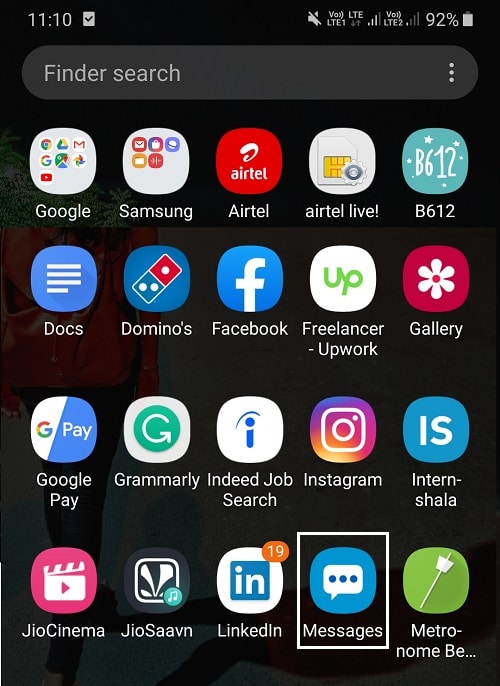
2. Ще се отвори списък със съобщения, които сте получили.
3. Докоснете разговора (Tap on the conversation) на номера, който искате да блокирате.(of the number you want to block.)
4. Докоснете иконата с три точки( three-dot icon) в горния десен ъгъл, след което изберете Setting s.

5. Докоснете Блокиране на номера и съобщения(Block number and messages) в настройките за съобщения.
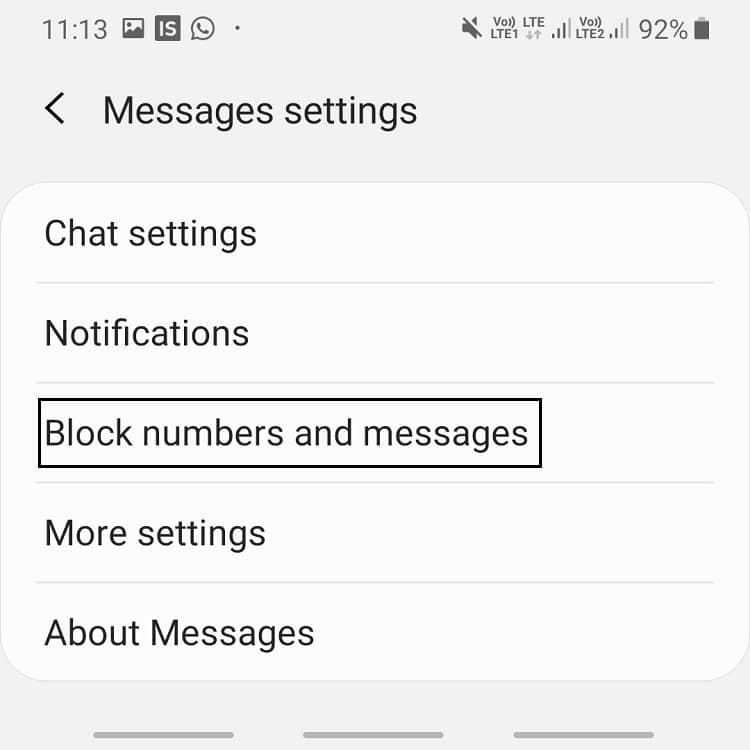
6. Ще се отвори меню. Докоснете опцията Блокиране на номера(Block numbers) .

7. Въведете номера, който искате да блокирате(Enter the number you want to block) , или можете също да докоснете иконата Входяща кутия(Inbox) , за да изберете номера от Входящата кутия(Inbox) , или можете да докоснете опцията Контакти(Contacts) , ако искате да блокирате номер, записан в Контакти.

След като изпълните всички стъпки, избраният от вас номер ще бъде блокиран и вече няма да можете да получавате съобщения от този номер.( no longer be able to receive messages from that number.)
Метод 2: Блокиране на текстови съобщения на Android с помощта на настройките на телефона(Method 2: Block Text Messages on Android Using Phone Settings)
За да блокирате произволен номер чрез опцията Настройки(Settings) , следвайте тези стъпки:
1. Отворете Настройки(Settings) на телефона, като докоснете иконата Настройки .(Settings)

2. Под Настройки(Settings) потърсете Blocklist в лентата за търсене. след това докоснете опцията за блокиран списък за настройка на повиквания( call setting blocklist option) .

3. Сега изберете SIM оператора(sim carrier) , за който искате да блокирате номера, след което натиснете опцията Блокирани номера .(Blocked numbers)

4. Докоснете add/add a new number , за да добавите номер в списъка с блокирани.

5. Ще се отвори нов диалогов прозорец. Можете да блокирате произволен номер, като използвате следните опции:

ЗАБЕЛЕЖКА:(NOTE:) Ако изберете опцията Добавяне на телефонен номер(Add phone number) или Добавяне(Add prefix) на префикс, тогава ще трябва да въведете номера или префикса. Ако изберете третата опция, тоест Добавяне на контакти(Add contacts) , ще трябва да изберете номера, който искате да блокирате от вашите контакти.
Прочетете също: Коригиране на не можете да изпращате или получавате текстови съобщения на Android(Fix Can’t Send Or Receive Text Messages On Android)(Also Read: Fix Can’t Send Or Receive Text Messages On Android)
6. След като въведете телефонния номер или номера за контакт, изберете опциите по-долу, за да блокирате повиквания или SMS или и двете( block either calls or SMS or both) опцията за блокиране на номера, след което натиснете бутона OK в горния десен ъгъл.

7. Номерът ще бъде добавен към списъка с блокирани(Blocked) номера.
След като изпълните тези стъпки, няма да получавате никакви SMS или обаждания от номера, който току-що сте блокирали.( you will not get any SMS or calls from the number you have just blocked.)
Метод 3: Блокиране на текстови съобщения с помощта на приложения на трети страни(Method 3: Block Text Messages using Third-Party Apps)
Ако не можете да блокирате SMS от конкретен номер, като използвате методите, посочени по-горе, тогава можете да блокирате номера с приложение на трета страна. (third-party app.) Truecaller е едно такова приложение, което може да се използва за блокиране на всяко съобщение.
Стъпките, които трябва да следвате, след като инсталирате приложението Truecaller , са:
1. Отворете приложението и докоснете иконата в горния ляв ъгъл.(the icon on the top left corner.)

2. Докоснете опцията Настройки(Settings) от менюто, което се отваря.

3. Докоснете опцията Блокиране.(Block option.)
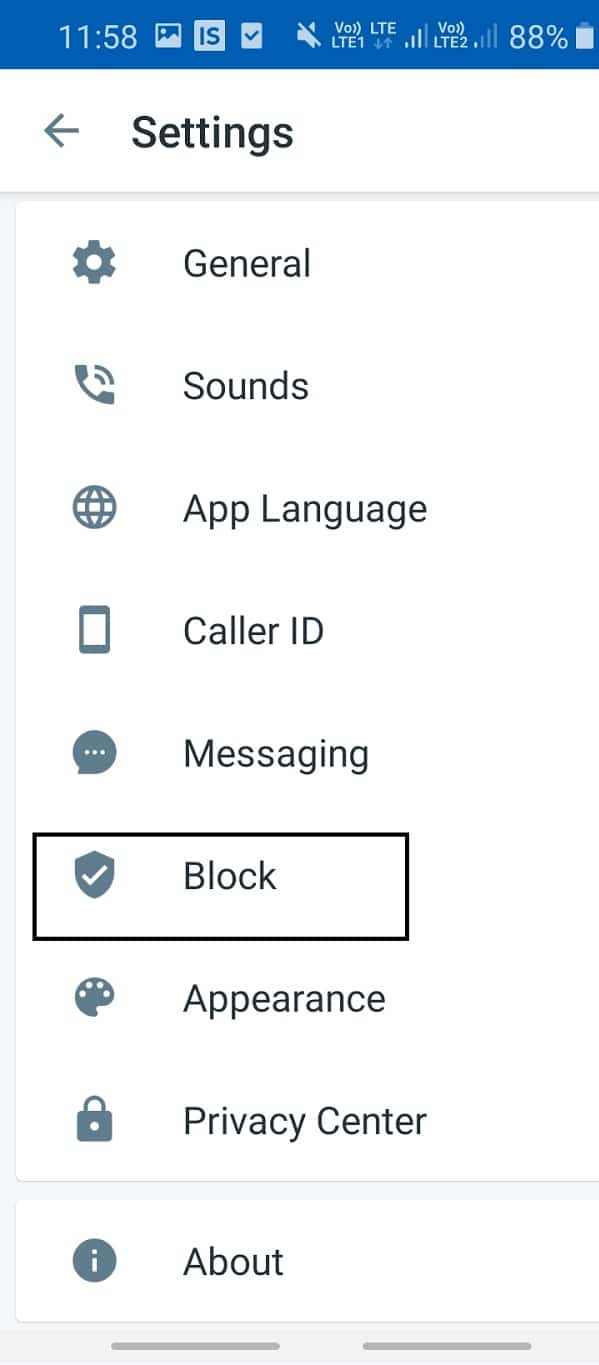
4. Можете да блокирате произволен номер, като докоснете знака плюс(plus sign) на екрана. На екрана ще се появят четири опции:
- Блокиране на код на държава.
- Блокиране на име на подател на съобщение
- Блокирайте серия от числа
- Блокиране на номер
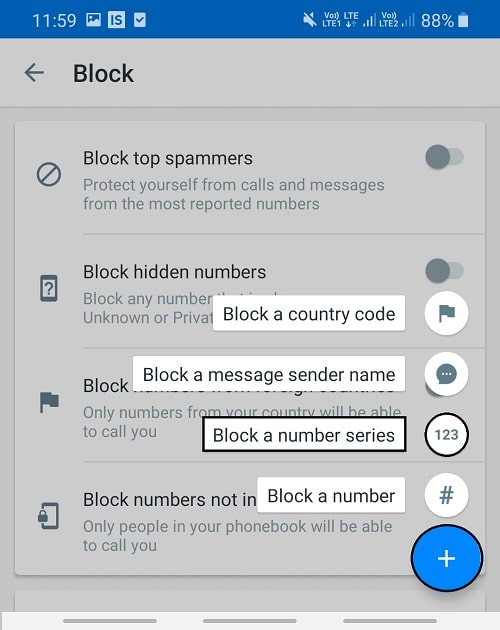
5. Използвайки опцията Блокиране на номер(Block a number) , можете да въведете номера, който искате да блокирате, и след това да докоснете опцията Блокиране(Block) .

6. Ако искате да блокирате код на държава(Block a country code) , трябва да изберете опцията Блокиране(Block) на код на държава и след това да изберете кода на държавата( select the country code) , който искате да блокирате в следващия екран.
7. Можете също така да блокирате серия от номера или име на подател на съобщение, като изберете тази опция и след това можете да въведете серията или името на подателя на следващия екран.
След като изпълните тези стъпки, номерът ще бъде блокиран и няма да получите никакво съобщение от този номер.
Прочетете също: Премахване на вируси на Android без фабрично нулиране(Remove Android Viruses Without a Factory Reset)(Also Read: Remove Android Viruses Without a Factory Reset)
Метод 4: Помощ от превозвача(Method 4: Carrier Assistance)
Можете също да се възползвате от помощта на оператора, за да блокирате текстови съобщения от определен номер в Andriod . Можете да посетите техния уебсайт и след това да потърсите как да блокирате номер или можете директно да се свържете с тях и да ги помолите да блокират номер.
Related posts
Какво означава Sus в текстов жаргон?
6 начина за възстановяване на изтрити текстови съобщения на Android
Как да скриете текстови съобщения или SMS на Android
Изпращайте текстови съобщения от компютър с телефон с Android
Не можете да изпращате текстови съобщения от Android? 4 поправки, които да опитате
7 най-добри приложения за пестене на батерия за Android с оценки
9 начина да коригирате директните съобщения в Instagram, които не работят (DMs не работят)
Как да планирате текстово съобщение на Android
Как да блокирате и деблокирате уебсайт в Google Chrome
10 най-добри Android емулатори за Windows и Mac
Как да блокирате телефонен номер на Android
Как да възстановите изтрити текстови съобщения на Android
10 най-добри приложения за набиране за Android през 2022 г
Как да поправите проблеми с Facebook Messenger
11 съвета за отстраняване на неработещ проблем с Google Pay
Как да добавите вашата карта на хората в Google Търсене
10 начина да коригирате Google Photos, които не се архивират
Как да отпечатате текстови съобщения от Android
Как да намерите свой собствен телефонен номер на Android
Няма интернет? Ето как да използвате Google Maps офлайн
